CAD标注箭头和文字位置重叠时怎么调整
在CAD,相信不少朋友会遇到标注的尺寸比较小,标注的箭头和文字由于尺寸线过短在箭头外,修改标注样式对话框能为这种情况提供相关的设置,以便解决问题。包括文字与箭头的位置调整和大小等设置,如图所示:
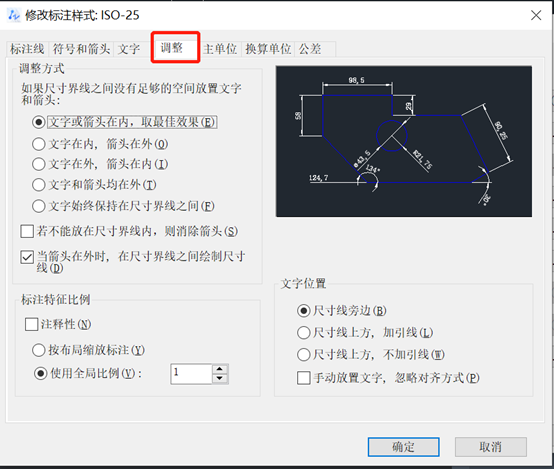
但显然,这个我们标注以后,文字与箭头没有得到我们想要的效果,并且文字间产生了重叠。
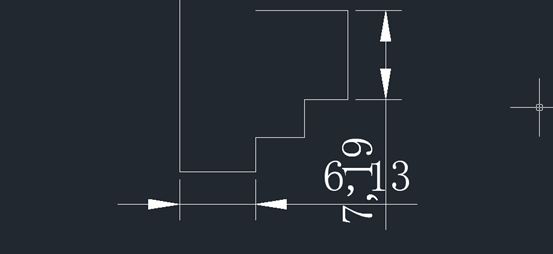
我们通过标注样式的对话框修改设置,想完美的解决问题,但是调整参数以后,问题看似解决了,却产生了新的问题,如图所示:
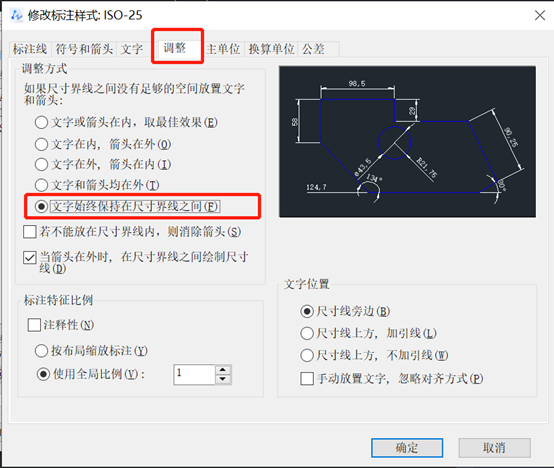
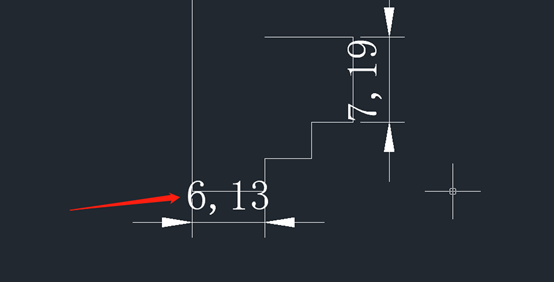
除了使用管理器进行修改,我们还要对这类进行调整,有两种调整的方式,第一种是直接对文字的夹点进行调整,第二种则是运用夹点动态菜单调整。
第一种方法相对比较简单,鼠标选中标注,然后点击夹点选中,然后鼠标移动,就能调整位置了。
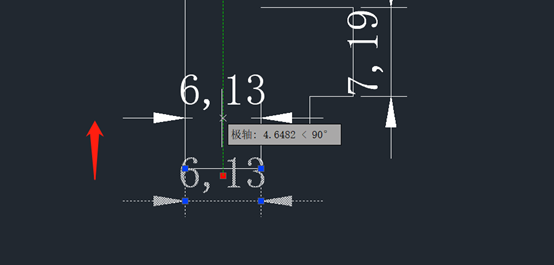
第二种,我们选中标注后,将光标移到标注上的夹点上然后单击右键,出现列表,可选择标注的文字位置,按需选择即可。精度是指调整尺寸值后保留的小数点位数。

翻转箭头,改变箭头的内外翻转方向,如图所示:
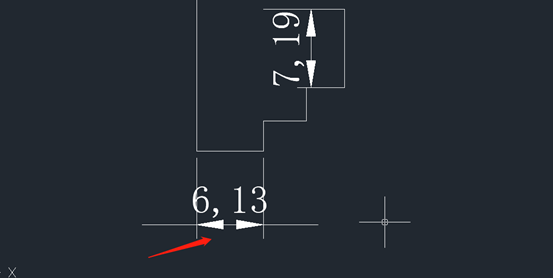
推荐阅读:正版CAD
推荐阅读:CAD下载
·2024中望教育渠道合作伙伴大会成功举办,开启工软人才培养新征程2024-03-29
·中望将亮相2024汉诺威工业博览会,让世界看见中国工业2024-03-21
·中望携手鸿蒙生态,共创国产工业软件生态新格局2024-03-21
·中国厂商第一!IDC权威发布:中望软件领跑国产CAD软件市场2024-03-20
·荣耀封顶!中望软件总部大厦即将载梦启航2024-02-02
·加码安全:中望信创引领自然资源行业技术创新与方案升级2024-01-03
·“生命鸨卫战”在行动!中望自主CAx以科技诠释温度,与自然共未来2024-01-02
·实力认证!中望软件入选毕马威中国领先不动产科技企业50榜2023-12-27
·玩趣3D:如何应用中望3D,快速设计基站天线传动螺杆?2022-02-10
·趣玩3D:使用中望3D设计车顶帐篷,为户外休闲增添新装备2021-11-25
·现代与历史的碰撞:阿根廷学生应用中望3D,技术重现达·芬奇“飞碟”坦克原型2021-09-26
·我的珠宝人生:西班牙设计师用中望3D设计华美珠宝2021-09-26
·9个小妙招,切换至中望CAD竟可以如此顺畅快速 2021-09-06
·原来插头是这样设计的,看完你学会了吗?2021-09-06
·玩趣3D:如何使用中望3D设计光学反光碗2021-09-01
·玩趣3D:如何巧用中望3D 2022新功能,设计专属相机?2021-08-10
·cad中作正方形外接圆的方法2019-05-28
·CAD如何用相对坐标画矩形2022-07-18
·cad怎么将两条直线连接成圆弧2018-11-28
·如何提高CAD的运行效率2017-02-14
·CAD选择填充时边界也一起选中了?2021-06-22
·CAD窗交命令怎么用2017-03-06
·CAD怎样将三维坐标改为平面坐标2017-08-14
·CAD画道路土方断面图的教程2018-07-24














